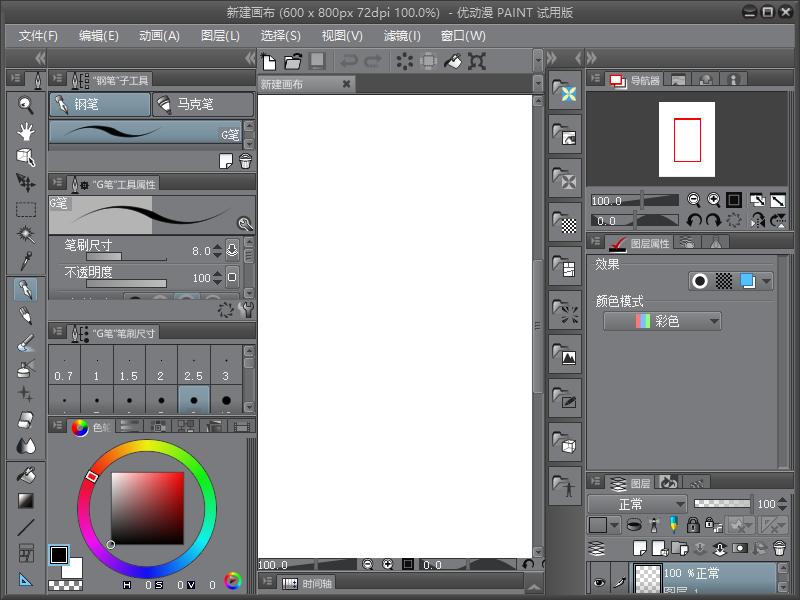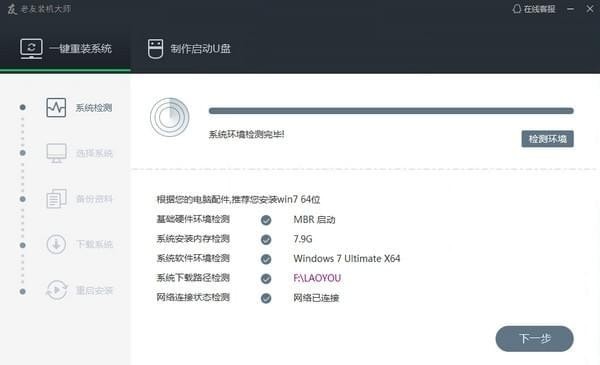Win10系统电脑集成显卡驱动怎么安装?下载
很多朋友的电脑上都是使用集成显卡,重装系统之后驱动没有了,大家就想知道win10系统上如何安装集成显卡驱动,方法其实挺简单的,知识兔知识兔小编给大家带来了win10电脑安装集成显卡驱动的步骤教程,照着操作即可。
Win10系统电脑集成显卡驱动安装步骤
1、首先鼠标右键单击此电脑,知识兔选择属性打开。

2、在出现的系统界面中,点击打开左侧菜单栏中“设备管理器”设置选项。

3、在弹出来的窗口中,打开显示适配器菜单,鼠标右键单击集成显卡,知识兔选择“更新驱动程序”设置选项。
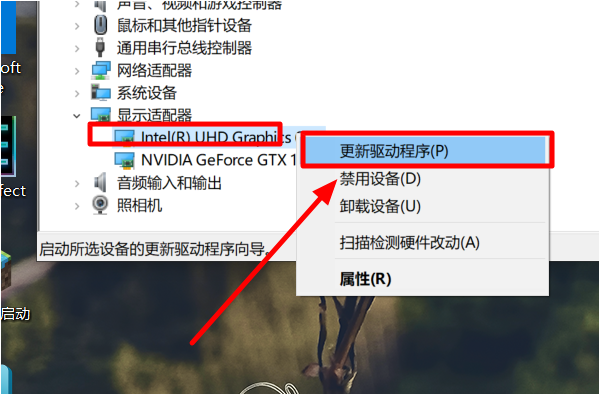
4、然后知识兔在出现的界面中,点击选择“自动搜索更新的驱动程序软件”,等待安装完成就可以了。
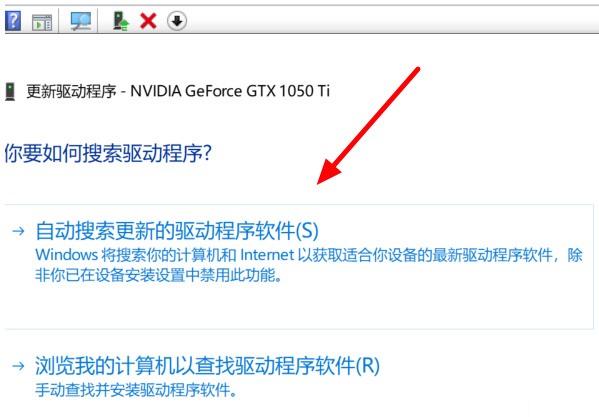
5、另外也可以选择右键显卡驱动选择卸载,然后知识兔去官网下载合适的系统集成显卡驱动安装即可。
以上就是win10系统安装集成显卡驱动的教程,这是非常必要的操作,能让电脑画面显示更流畅,希望可以帮助到大家。
下载仅供下载体验和测试学习,不得商用和正当使用。

![PICS3D 2020破解版[免加密]_Crosslight PICS3D 2020(含破解补丁)](/d/p156/2-220420222641552.jpg)